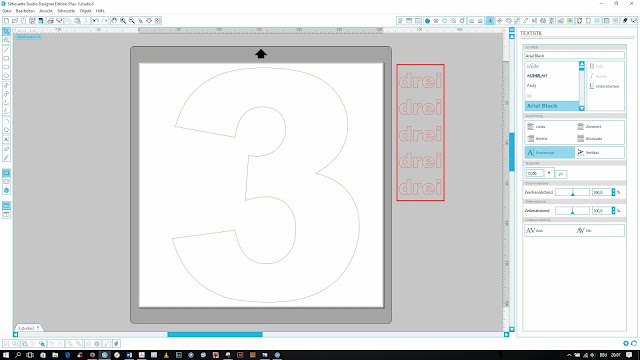Oft werde ich gefragt, was denn der Unterschied zwischen der (gratis) Basisversion und der (kostenpflichtigen) Designer Edition des Silhouette Studios ist und ob es sich, vor allem für Anfänger, auszahlt, diese zu kaufen.
Anfänger rate ich, sich zuerst einmal mit der Basisversion vertraut zu machen und so den Plotter kennen zu lernen. Denn auch mit der Basisversion ist wirklich vieles möglich. Mit der Zeit, und vor allem wenn ihr eigene Motive erstellen möchtet, werdet ihr nicht umher kommen, auf die Designer Edition zu wechseln. Denn sie bietet einige Tools und Erweiterungen, die das Erstellen von Motiven erleichtert oder überhaupt erst möglich macht.
Tipp: Wenn ihr das Upgrade kaufen möchtet, macht das nicht direkt bei Silhouette Amerika! Dort ist es wesentlich teurer, als z. B. auf Etsy oder bei Miss Kate Cuttables. Da ihr lediglich einen Aktivierungscode per Email zugeschickt bekommt, welchen ihr dann im Studio direkt eingebt, ist es nicht nötig, direkt bei Silhouette zu kaufen. Googelt einfach mal die diversen Anbieter durch und entscheidet selbst, wo ihr einkaufen wollt!
Eines der Tools, die es erst ab der Designer Edition gibt, ist "Verschachteln". Und damit lassen sich wunderbare Motive relativ schnell und einfach erstellen. Allen voran die beliebten Geburtstagszahlen :-) Und genau so ein Motiv werde ich in diesem Tutorial für euch Schritt für Schritt erstellen. Macht ihr mit?
Nachdem ihr das Studio geöffnet habt, tippt ihr eure gewünschte Zahl oder den gewünschten Buchstaben ein oder erstellt eine Form, in die ihr Wörter anordnen möchtet. In meinem Beispiel habe ich die Zahl "3" gewählt. Als Schriftart eignet sich am besten eine ohne viel Schnörkel und mit einer schönen Breite. Ist eure gewünschte Schriftart schmal, legt ein äußeres Offset drumherum und schon habt ihr eine passende Schriftart. In meinem Beispiel habe ich die Schriftart Arial Black gewählt.
Ich arbeite gerne so, dass ich das Motiv auf maximale Größe vergrößere. Oft weiß ich beim Erstellen der Motive noch nicht die tatsächliche Größe, aber das macht ja aufgrund dessen, dass wir mit Pfaden arbeiten nichts - das Motiv kann in jede gewünschte Größe verändert werden, ohne eines Qualitätsverlustes (also so, wie es oft eben bei Fotos der Fall ist!). Aber achtet darauf, wenn ihr es stark verkleinert, dass die Texte, die wir gleich in die Form bringen, nicht zu klein zum Plotten sind. Wisst ihr schon die fertige Motivgröße, dann arbeitet mit dieser.
Jetzt tippe ich den gewünschten Text - in meinem Fall einfach das Wort "drei". Dieses dupliziere ich so, dass ich fünf mal "drei" untereinander stehen habe. Ganz wichtig hier: jedes Wort muss in einem eigenen Textfeld stehen! Wenn ihr z. B. "Ich bin schon drei" als Satz schreiben möchtet, dann muss der gesamte Satz in einem Textfeld sein, und jeder weitere Satz auch wieder (komplett) in einem Textfeld.
Jetzt wählt ihr alle Worte aus und dupliziert sie - in meinem Beispiel habe ich die fünf Worte noch fünf Mal dupliziert (aber nicht gruppiert!!!! Das ist wichtig für später!). Jeden dieser "Blöcke" habe ich unterschiedlich eingefärbt (dieser Schritt muss nicht sein) und in Schriftgrößen geändert; die Schriftart habe ich nicht verändert, aber auch das ist natürlich möglich - alles ist reine Geschmackssache und ihr könnt auch alles gleich belassen, ganz wie ihr wollt! Ihr erhält aber ein schöneres Ergebnis, wenn das Programm zumindest aus unterschiedlichen Schriftgrößen wählen kann, denn so werden auch kleinere Lücken gefüllt.
Wenn ihr die Wörter fertig bearbeitet habt, markiert alle (nicht die große Zahl, nur die Wörter!), rechter Mausklick und "zum Pfad konvertieren" auswählen. Dieser Schritt ist für das korrekte Verschachteln unbedingt notwendig!
Gleich wird es spannend und wir sehen ein erstes Ergebnis :-)))
Aber zuerst ist noch ein Schritt notwendig: kopiert die große Zahl (in meinem Fall die "3") und kopiert sie einmal. Schiebt sie auf die Seite, denn wir benötigen sie erst wieder später.
Euer Arbeitsbereich sollte jetzt in etwa wie auf dem unteren Bild aussehen:
Jetzt geht es ans Verschachteln!
Klickt rechts oben auf das Icon "Verschachteln" (für mich sieht das Symbol wie ein N aus ... vielleicht gewollt, denn auf Englisch heißt dieser Schritt "nestling" ...!) und es öffnet sich, wie immer bei einem Klick auf eines der Symbole, das entsprechende Menü. Damit das Programm weiß, in welche Form nun verschachtelt werden soll, müsst ihr eure Zahl auf dem Arbeitsbereich (meine "3") anklicken und dann auf "Auswahl der Begrenzung setzen". Die Linien der Zahl werden blau - ihr habt alles richtig gemacht!
Jetzt müsst ihr nur noch auf "Verschachteln" klicken und ... tadaaaaa!!!
Öööhhmmmm ... das sieht aber nicht gerade toll aus ... ! Keine Angst, gleich wird es besser :-)))
Klickt auf "rückgängig machen" (in der linken oberen Toolbar) und lest euch noch den nachstehenden Text durch. Ich erkläre euch ein paar Tricks, wie ihr zu einem wesentlich schöneren Ergebnis kommt. Aber eines nehme ich gleich vorweg: es wird euch nicht erspart bleiben, ein bisschen herumzuprobieren! Ihr werdet kaum jemals auf Anhieb ein perfektes Bild im ersten Schritt bekommen. Aber mit ein paar zusätzlichen Klicks kommt ihr schneller dort hin, als wenn ihr das Motiv komplett "händisch" füllen müsst.
Bei meinem Beispiel könnt ihr am oberen Bild erkennen, dass alle Worte angeordnet sind, keine mehr rechts stehen geblieben sind und die Zahl trotzdem nicht ausgefüllt ist. Somit habe ich eindeutig zu wenig Worte (das Programm ändert beim Verschachteln nicht an den Worten - weder Größe noch Anzahl; es verwendet nur jene Worte, die ihr zur Verfügung stellt!). Also dupliziere ich noch ein paar der Wörter und ändere noch ein wenig die Größen.
Aber das ist noch nicht alles! Ihr seht im Menü mehrere Begriffe, die ich euch gleich noch erklären möchte.
Zunächst einmal das Ausrichten. Wenn ihr das anklickt und auf verschachteln klickt, werden - in meinem Beispiel - die Worte so angeordnet, dass gleich große ganz nah bei einander liegen, also so platzsparend wie möglich. Das ist z. B. eine tolle Funktion, wenn ihr das Verschachteln für das optimalste Ausnützen eines vorhandenen Folienrestes (den ihr zuvor genau ausgemessen und im Studio nachgebildet habt) verwenden möchtet. In unserem Fall aber gibt es kein schönes Bild:
Also gehe ich wieder auf "rückgängig machen" und nehme das Häckchen auch wieder weg.
Jetzt habe ich noch zwei weitere Funktionen zur Auswahl - Rotationen und Polstern. Unter "Rotationen" werdet ihr vermutlich etwas vorstellen können, aber hier muss man auch wissen, was die verschiedenen Einstellungen bedeuten! Wählt ihr "2" aus, so bedeutet das, die Worte werden in 0° und 180° gedreht. wählt ihr "4" aus, so sind es 0°, 90°, 180° und 270°. Je höher die Zahl, umso mehr Drehwinkel werden angewendet - eh klar, oder?! Jaja, die Tücken dieses Programms ... ich musste auch lange probieren, bis ich dieses System verstanden habe ;-)
"Polstern" ist eigentlich auch - irgendwie - logisch: es bedeutet einfach nur - bei einer höheren Zahl als 0 - dass die Worte mit einem "Polster", also einem Abstand zueinander, angeordnet werden. Also je höher die Zahl, desto mehr Abstand.
Vollgepackt mit diesem Wissen könnt ihr jetzt mal munter verschiedene Einstellungen wählen, bis ihr mit dem Ergebnis zufrieden seid! Eventuell müsst/könnt ihr kleinere Lücken noch "händisch" füllen; entweder wieder mit dem Wort oder vielleicht mit kleinen Motiven, wie einem Herz oder Stern. Auch hier ist eurer Fantasie wieder keine Grenze gesetzt!
Wenn ihr nun alles fertig habt, könnt ihr das Motiv nun unterschiedlich für den Plott vorbereiten! Entweder nur die nun in Form angeordneten Worte plotten, einfärbig oder mehrfärbig:
Oder - und jetzt kommt die noch einsame "3" vom linken Seitenrand ins Spiel - ihr macht einen "Negativplott". Dann holt ihr euch die "3" von der Seite und legt sie exakt über die in Form gebrachten Worte.
Damit ihr euch das Ergebnis vorstellen könnt, habe ich am unteren Bild die Füllfarben der Worte wieder entfernt, alles markiert (also die große "3" und die angeordneten Worte), rechte Maustaste und "verknüpften Pfad erstellen" ausgewählt. Und als letzten Schritt die große "3" wieder mit Farbe gefüllt. So würde dann euer Ergebnis nach dem Plotten aussehen (die Schritte sind aber nicht notwendig, da der Plotter ja sowieso alles schneidet - also die angeordneten Worte und die große "3" und das dann eben so wie am unteren Foto aussieht:
Oder ihr erstellt einen Rahmen um die Zahl mit Hilfe des Offset-Tools:
Ihr seht, auch bei dem letzten Schritt habt ihr wieder die Qual der Wahl ;-) Ich finde alle drei Varianten sehr hübsch!
Auf dem nachstehenden Foto könnt ihr sehen, dass es natürlich auch mit unterschiedlichen Worten funktioniert! Ich habe einfach passende Worte zu einem Geburtstag getippt und diese dann dupliziert, unterschiedlich eingefärbt und in verschiedene Größen verschachteln lassen. Als zusätzlicher Blickfang habe ich das pinke Herz eingefügt :-)
Ihr könnt mit diesem Tool aber auch ein Form mit Formen füllen lassen - z. B. ein großes Herz mit vielen kleinen:
Ja, das Verschachteln führt nicht auf einen Klick zu einem schönen Ergebnis. Ja, ihr benötigt ein wenig Übung. Und ja, es geht leider nur mit der Designer Edition! Aber es lohnt sich - das Üben und Ausprobieren genauso wie die Investition! Denn die Designer Edition bringt noch so manchen Vorteil, wie z. B. das automatische Umwandeln einer pdf-Datei in eine plottfertige Vektordatei, einfach so, in diesem Fall sogar auf einen Klick! Aber dazu mehr in einem meiner nächsten Tutorials ...
Und - plottest du schon oder übst du noch?
Happy plotting,
Euer
Posts mit dem Label Schrift werden angezeigt. Alle Posts anzeigen
Posts mit dem Label Schrift werden angezeigt. Alle Posts anzeigen
29. Januar 2017
26. Januar 2017
Schriftarten wie die Profis verwenden
Seid ihr auch solche Schriftarten-Junkies wie ich? Ich kann meine installierten Schriftarten schon gar nicht mehr zählen, geschweige denn, weiß ich noch, welche ich installiert habe. Und meistens bleibe ich dann doch bei einigen wenigen Schriftarten, die einfach meine erklärten Lieblinge sind. Aber diese Sucht .....................
Tolle Quellen für kostenlose Schriftarten sind u. a. www.dafont.com. Unglaublich, wieviele verschiedene Schriften es dort gibt ... einmal mit dem Suchen dort anfangen und Stunden später erst wieder aufhören ... ein Paradies für Junkies wie mich ;-)
Aber es gibt auch andere tolle Seiten, die entweder für wirklich wenig Geld traumhafte Schriftarten anbieten oder manchmal sogar welche als Freebies zur Verfügung stellen. Eine meiner absoluten Lieblingsseiten ist hier www.hungryjpeg.com.
Dort habe ich z. B. die wunderschöne Schrift "Catherine" gekauft, zum Schnäppchenpreis. Und diese Schrift birgt noch ein paar zusätzliche Elemente, die ihr aber nur mit Hilfe von ein paar Extraschritten auch nützen könnt. Wie das genau geht, zeige ich euch in diesem Tutorial!
Ihr habt sicherlich schon Texte mit wunderschönen "Schnörkelschriften" gesehen. Zusätzliche Linien, sogenannte Glyphen, am Anfang und/oder Ende der Worte geben dem Text zusätzliche Eleganz.
Aber aufgepasst: nicht alle Schriftarten, vor allem wenn es sich um kostenlose Versionen handelt, haben diese Glyphen. Entweder steht es in der Beschreibung oder ihr versucht die nachstehenden Schritte - bringen sie kein Ergebnis, also werden keine Glyphen angezeigt, dann hat diese Schriftart diese nicht.
Der erste Schritt ist der gleiche wie bei jedem Text: ihr gebt euren Text ein und ändert diesen auf die gewünschte Schriftart - in meinem Fall hier auf "Catherine". Die Größe könnt ihr auch noch ganz zum Schluss anpassen. Ich habe meinen Text sehr groß geschrieben und auch eingefärbt, damit er besser zu sehen ist. Dies ist aber nicht notwendig!
Jetzt müsst ihr ein zusätzliches Programm öffnen, das sich auf jedem (Windows-)Computer befindet: die Zeichentabelle. Diese befindet sich bei älteren Officepaketen im Zubehör, bei neueren Versionen gebt im Suchfeld einfach "Zeichentabelle" ein und schon findet ihr diese App. Wie es genau bei Apple funktioniert, kann ich euch leider nicht sagen. Ich weiß aber, dass es auch dafür eine Lösung gibt - ihr müsst sie leider nur selbst googeln ....
Wenn ihr die Zeichentabelle öffnet, erhält ihr ein zusätzliches kleines Fenster, das sich "über" das Silhouette Studio legt und wie am nachstehenden Bild aussieht.
Wählt nun auch in der Zeichentabelle eure Schriftart, in meinem Fall wieder "Catherine" aus. In den kleinen Fenstern seht ihr nun alle verfügbaren Zeichen. Halt! Nicht alle! Unsere gesuchten, schnörkeligen Buchstaben fehlen hier noch. Dafür müssen wir noch eine Einstellung in der Zeichentabelle vornehmen:
Wählt bei "Gruppieren nach" im Dropdown-Menü die Einstellung "Unicode-Unterbereich" aus. Ein weiteres kleines Fenster öffnet sich.
Dort scrollt ihr bis zur letzten Auswahlmöglichkeit, die "Persönliche Verwendung" heißt. Diese klickt ihr an und schon wird euch das Schriftarten-Paradies angezeigt :-)
Die Buchstaben in den kleinen Kästchen haben sich jetzt verändert, denn nun seht ihr auch die Glyphen!
Solltet ihr nun nur noch leere Kästchen sehen, dann hat eure gewählte Schrift diese Erweiterungen nicht! Dann müsst ihr eine andere Schriftart wählen.
Jetzt habt ihr es fast geschafft! Wählt nun jenen Buchstaben aus, der z. B. am Anfang eures Wortes steht. In meinem Fall ist das das "g". Es gibt in den kleinen Vorschaufenstern aber mehrere "g"?!?! Ja, das stimmt, denn das "g" für den Anfang eines Wortes unterscheidet sich im Aussehen von jenem "g" am Ende eines Wortes. Deshalb gibt es zumindest zwei Varianten von jedem Buchstaben. Bei der Schriftart "Catherine" gibt es für manche Buchstaben, z. B. für das "t", noch weitere Varianten: mal mit mehr, mal mit weniger Schnörkel. So kann man sich wirklich austoben!
Wenn ihr nun den gewünschten Buchstaben angeklickt habt, müsst ihr zunächst "Auswählen" (Schritt 1 am unteren Bild) und dann "Kopieren" (Schritt 2 am unteren Bild) anklicken.
So ist euer Buchstaben nun in der Zwischenablage und ihr klickt irgendwo neben die Zeichentabelle, damit diese in den Hintergrund verschwindet. Jetzt klickt ihr doppelt auf euer Wort (der grüne Rahmen muss erscheinen) und löscht den Buchstaben, den ihr ersetzen wollt - bei mir wieder das "g".
Lasst den Cursor an dieser Stelle und drückt STRG+V (also einfügen). Und schon ist der Buchstabe aus der Zwischenablage eingefügt und euer Text verschönert! Auf dem Foto unten seht ihr in grau die Schrift ohne "Glyphen-G" als Vergleich.
Sieht das nicht gleich noch schöner aus???? Ich liebe diese Möglichkeit, Texte zu gestalten!
In Kombination mit "einfachen" Schriftarten werden auch kurze Texte so zu echten Hinguckern! Am oberen Bild seht ihr in grau das Wort "stars" glyphenlos zum Vergleich.
So, ich hoffe, meine Anleitung ist verständlich und ihr habt wieder was dazu gelernt!
Wie immer - viel Spaß beim Nachmachen und "Happy plotting" :-)
Euer
Tolle Quellen für kostenlose Schriftarten sind u. a. www.dafont.com. Unglaublich, wieviele verschiedene Schriften es dort gibt ... einmal mit dem Suchen dort anfangen und Stunden später erst wieder aufhören ... ein Paradies für Junkies wie mich ;-)
Aber es gibt auch andere tolle Seiten, die entweder für wirklich wenig Geld traumhafte Schriftarten anbieten oder manchmal sogar welche als Freebies zur Verfügung stellen. Eine meiner absoluten Lieblingsseiten ist hier www.hungryjpeg.com.
Dort habe ich z. B. die wunderschöne Schrift "Catherine" gekauft, zum Schnäppchenpreis. Und diese Schrift birgt noch ein paar zusätzliche Elemente, die ihr aber nur mit Hilfe von ein paar Extraschritten auch nützen könnt. Wie das genau geht, zeige ich euch in diesem Tutorial!
Ihr habt sicherlich schon Texte mit wunderschönen "Schnörkelschriften" gesehen. Zusätzliche Linien, sogenannte Glyphen, am Anfang und/oder Ende der Worte geben dem Text zusätzliche Eleganz.
Aber aufgepasst: nicht alle Schriftarten, vor allem wenn es sich um kostenlose Versionen handelt, haben diese Glyphen. Entweder steht es in der Beschreibung oder ihr versucht die nachstehenden Schritte - bringen sie kein Ergebnis, also werden keine Glyphen angezeigt, dann hat diese Schriftart diese nicht.
Der erste Schritt ist der gleiche wie bei jedem Text: ihr gebt euren Text ein und ändert diesen auf die gewünschte Schriftart - in meinem Fall hier auf "Catherine". Die Größe könnt ihr auch noch ganz zum Schluss anpassen. Ich habe meinen Text sehr groß geschrieben und auch eingefärbt, damit er besser zu sehen ist. Dies ist aber nicht notwendig!
Jetzt müsst ihr ein zusätzliches Programm öffnen, das sich auf jedem (Windows-)Computer befindet: die Zeichentabelle. Diese befindet sich bei älteren Officepaketen im Zubehör, bei neueren Versionen gebt im Suchfeld einfach "Zeichentabelle" ein und schon findet ihr diese App. Wie es genau bei Apple funktioniert, kann ich euch leider nicht sagen. Ich weiß aber, dass es auch dafür eine Lösung gibt - ihr müsst sie leider nur selbst googeln ....
Wenn ihr die Zeichentabelle öffnet, erhält ihr ein zusätzliches kleines Fenster, das sich "über" das Silhouette Studio legt und wie am nachstehenden Bild aussieht.
Wählt nun auch in der Zeichentabelle eure Schriftart, in meinem Fall wieder "Catherine" aus. In den kleinen Fenstern seht ihr nun alle verfügbaren Zeichen. Halt! Nicht alle! Unsere gesuchten, schnörkeligen Buchstaben fehlen hier noch. Dafür müssen wir noch eine Einstellung in der Zeichentabelle vornehmen:
Wählt bei "Gruppieren nach" im Dropdown-Menü die Einstellung "Unicode-Unterbereich" aus. Ein weiteres kleines Fenster öffnet sich.
Dort scrollt ihr bis zur letzten Auswahlmöglichkeit, die "Persönliche Verwendung" heißt. Diese klickt ihr an und schon wird euch das Schriftarten-Paradies angezeigt :-)
Die Buchstaben in den kleinen Kästchen haben sich jetzt verändert, denn nun seht ihr auch die Glyphen!
Solltet ihr nun nur noch leere Kästchen sehen, dann hat eure gewählte Schrift diese Erweiterungen nicht! Dann müsst ihr eine andere Schriftart wählen.
Jetzt habt ihr es fast geschafft! Wählt nun jenen Buchstaben aus, der z. B. am Anfang eures Wortes steht. In meinem Fall ist das das "g". Es gibt in den kleinen Vorschaufenstern aber mehrere "g"?!?! Ja, das stimmt, denn das "g" für den Anfang eines Wortes unterscheidet sich im Aussehen von jenem "g" am Ende eines Wortes. Deshalb gibt es zumindest zwei Varianten von jedem Buchstaben. Bei der Schriftart "Catherine" gibt es für manche Buchstaben, z. B. für das "t", noch weitere Varianten: mal mit mehr, mal mit weniger Schnörkel. So kann man sich wirklich austoben!
Wenn ihr nun den gewünschten Buchstaben angeklickt habt, müsst ihr zunächst "Auswählen" (Schritt 1 am unteren Bild) und dann "Kopieren" (Schritt 2 am unteren Bild) anklicken.
So ist euer Buchstaben nun in der Zwischenablage und ihr klickt irgendwo neben die Zeichentabelle, damit diese in den Hintergrund verschwindet. Jetzt klickt ihr doppelt auf euer Wort (der grüne Rahmen muss erscheinen) und löscht den Buchstaben, den ihr ersetzen wollt - bei mir wieder das "g".
Lasst den Cursor an dieser Stelle und drückt STRG+V (also einfügen). Und schon ist der Buchstabe aus der Zwischenablage eingefügt und euer Text verschönert! Auf dem Foto unten seht ihr in grau die Schrift ohne "Glyphen-G" als Vergleich.
Sieht das nicht gleich noch schöner aus???? Ich liebe diese Möglichkeit, Texte zu gestalten!
In Kombination mit "einfachen" Schriftarten werden auch kurze Texte so zu echten Hinguckern! Am oberen Bild seht ihr in grau das Wort "stars" glyphenlos zum Vergleich.
So, ich hoffe, meine Anleitung ist verständlich und ihr habt wieder was dazu gelernt!
Wie immer - viel Spaß beim Nachmachen und "Happy plotting" :-)
Euer
24. September 2016
Plotter-Basics: Schriftart vorauswählen
Kennt ihr das: ich wollt einen Text im Studio als Plotterdatei erstellen, der aber aus mehreren Textfeldern besteht. Aber immer aus der gleichen Schriftart ... ihr tippt den ersten Text, wandelt ihn in eure Wunschschriftart und Wunschgröße um und klickt für das zweite Textfeld auf euren Arbeitsbereich. Und müsst jede Einstellung wiederholen, denn die zuvor gewählte Schriftart hat sich das Studio leider nicht "gemerkt"! Mühsam, oder?!
Aber da gibt es einen einfachen Trick, den ich euch heute zeigen möchte :-)
Klickt als Erstes auf das Icon für "Text" in der linken Menüleiste (also das "A") - damit öffnet sich das Menü "Textstil" im rechten Arbeitsbereich.
Tippt noch nicht den Text! Wählt als JETZT eure Wunschschriftart aus (ich habe für mein Beispiel die Schriftart "Catharine" in Texttgröße 144 gewählt).
TIPP: wenn ihr noch nicht wisst, welche Schriftart ihr verwenden möchtet, dann tippt das erste Wort eures Textes und klickt euch durch die auf eurem PC installierten Schriftarten. Habt ihr euch für eine Schriftart entschieden, merkt euch den Namen und löscht das Wort wieder.
Ihr könnt auch jetzt die Textgröße auswählen, aber dieser Schritt ist nicht so unbedingt nötig, da ihr den gesamten Text bzw. die einzelnen Textfelder durch Skalieren jederzeit ändern könnt.
Sobald ihr die Schriftart geändert habt, könnt ihr den ersten Text tippen (klickt dazu einfach auf die Arbeitsmappe und schreibt los). Wenn ihr den Text für das erste Textfeld fertig habt, klickt ihr außerhalb des Textes auf eine Stelle, dann ist der Text nicht mehr markiert.
Klickt für das zweite Textfeld wieder auf das "A" in der linken Menüleiste und .... tadaaaaa ... die voreingestellte Schrift ist jetzt wieder (in meinem Fall) "Catharine" und nicht die erste Schrift in eurem Schriftartenverzeichnis! Kein lästiges Schriftarten auswählen mehr, ich könnt gleich loslegen!
Solltest ihr den Text noch in einer weiteren Schriftart gestalten wollen und ihr wieder mehrere Textfelder dazu verwenden möchtet, wiederholt diese Schritte. Das Programm "merkt" sich immer jene Schriftart, die ihr VOR dem Tippen des Textes eingestellt habt! Das erleichtert so manche Arbeit ... genial, nicht?!
Ich habe mich auch ein wenig mit meiner neuen Schriftart "Catharine" für euch gespielt und das nachstehende Motiv erstellt! Und weil es mir so gut gefällt, gibt es das für euch als Freebie (aber nur als .studio-Datei, da ich es mit dem Silhouette Studio erstellt habe). Den Link dazu findet ihr ganz am Ende des Textes.
Wie immer wünsche ich euch viel Spaß beim Nachmachen und hoffe, dieses Mini-Tutorial hilft euch bei euren Projekten. Denn oft sind es wirklich nur die kleinen Dinge, die das Plotterianer-Leben einfacher machen :-)
Download I love to sew im Studio-Format
Euer
Aber da gibt es einen einfachen Trick, den ich euch heute zeigen möchte :-)
Klickt als Erstes auf das Icon für "Text" in der linken Menüleiste (also das "A") - damit öffnet sich das Menü "Textstil" im rechten Arbeitsbereich.
Tippt noch nicht den Text! Wählt als JETZT eure Wunschschriftart aus (ich habe für mein Beispiel die Schriftart "Catharine" in Texttgröße 144 gewählt).
TIPP: wenn ihr noch nicht wisst, welche Schriftart ihr verwenden möchtet, dann tippt das erste Wort eures Textes und klickt euch durch die auf eurem PC installierten Schriftarten. Habt ihr euch für eine Schriftart entschieden, merkt euch den Namen und löscht das Wort wieder.
Ihr könnt auch jetzt die Textgröße auswählen, aber dieser Schritt ist nicht so unbedingt nötig, da ihr den gesamten Text bzw. die einzelnen Textfelder durch Skalieren jederzeit ändern könnt.
Sobald ihr die Schriftart geändert habt, könnt ihr den ersten Text tippen (klickt dazu einfach auf die Arbeitsmappe und schreibt los). Wenn ihr den Text für das erste Textfeld fertig habt, klickt ihr außerhalb des Textes auf eine Stelle, dann ist der Text nicht mehr markiert.
Klickt für das zweite Textfeld wieder auf das "A" in der linken Menüleiste und .... tadaaaaa ... die voreingestellte Schrift ist jetzt wieder (in meinem Fall) "Catharine" und nicht die erste Schrift in eurem Schriftartenverzeichnis! Kein lästiges Schriftarten auswählen mehr, ich könnt gleich loslegen!
Solltest ihr den Text noch in einer weiteren Schriftart gestalten wollen und ihr wieder mehrere Textfelder dazu verwenden möchtet, wiederholt diese Schritte. Das Programm "merkt" sich immer jene Schriftart, die ihr VOR dem Tippen des Textes eingestellt habt! Das erleichtert so manche Arbeit ... genial, nicht?!
Ich habe mich auch ein wenig mit meiner neuen Schriftart "Catharine" für euch gespielt und das nachstehende Motiv erstellt! Und weil es mir so gut gefällt, gibt es das für euch als Freebie (aber nur als .studio-Datei, da ich es mit dem Silhouette Studio erstellt habe). Den Link dazu findet ihr ganz am Ende des Textes.
Wie immer wünsche ich euch viel Spaß beim Nachmachen und hoffe, dieses Mini-Tutorial hilft euch bei euren Projekten. Denn oft sind es wirklich nur die kleinen Dinge, die das Plotterianer-Leben einfacher machen :-)
Download I love to sew im Studio-Format
Euer
20. September 2016
Plotter-Basics: Schriften "richtig" plotten
Ein großartiges Wochenende liegt hinter mir - ich durfte am Lillestofffestival 2016 Plotter-Workshops leiten und es war soooooo toll!! Aber dazu ein anderes mal ganz ausführlich ;-)
Ich wollte es aber trotzdem kurz erwähnen, denn auch ich habe in den Workshops gelernt - gelernt von euch! Denn in vier unterschiedlichen Gruppen kamen trotzdem immer wieder die gleichen Fragen auf. Und deshalb wird es in nächster Zeit hier am Blog kleine Tutorials geben, die vielleicht nur ein oder zwei Schritte erklären. Oder überhaupt Grundlegendes zeigen. Aber gerade solche Tutorials kommen für viele von euch gerade richtig!
Heute starte ich meine "Plotter-Basics" mit dem richtigen Plotten von Schriften. Und zwar meine ich hier nicht einfache Druckbuchstaben, sondern Schnörkelschriften, Schreibschriften oder einfach Schriften, bei denen sich Teile der einzelnen Buchstaben überschneiden. Aber seht selbst weiter unten ...
Hmm, auf den ersten Blick sehen diese Schriftarten doch gut aus, oder? Stimmt auch, aber wenn ich die Füllfarbe weglasse und in die Schrift weiter "hineinzoome", werdet ihr gleich das Problem erkennen:
Am oberen Bild könnt ihr erkennen, dass sich Teile der Buchstaben überschneiden.
Wenn ihr diese Schrift nun mit dem Schneidebefehl "Schneiden" zum Plotter schickt, passiert folgendes:
Die Überschneidung der einzelnen Buchstaben wird leider auch genau so geplottet - nicht gut!
Um das zu Vermeiden, gibt es einen einfach Weg: wählt im Schneidemenü nicht "Schneiden" sondern "Rand schneiden" - und schon sieht euer Ergebnis so aus:
Wie ihr nun anhand der roten Umrandung feststellen könnt, wird jetzt die Schrift "lückenlos" geschnitten - genau so, wie es sein soll!
Also ganz einfach, nicht?! Fast ganz einfach, denn es kommt jetzt noch ein kleines Aber ...
Manchmal ist es so, dass sich Schriftarten nicht mit "Rand schneiden" auch wirklich "richtig", also lückenlos, schneiden lassen. Oder ihr kombiniert einen Text mit einem Motiv und vergesst beim Plotten, dass die Schrift mit "Rand schneiden", das Motiv aber mit "Schneiden" geplottet werden muss. Nach dem Plotten bemerkt ihr dann euren Fehler und eine Folie ist verschnitten ...
Dafür gibt es aber eine Lösung, und die heißt "Verschweißen"!
Wenn ihr eure endgültige Schriftart gewählt habt (das ist wichtig, denn sonst müsst ihr alle Schritte wieder rückgängig machen, wenn ihr die Schriftart nachträglich noch ändern wollt), markiert den gesamten Text und klickt entweder auf eure rechte Maustaste und wählt "Verschweißen" oder geht in das Menü "Objekt" und dann auf "Modifizieren" und wählt dort "Verschweißen". Euer Text sieht dann so aus:
Wenn ihr den Befehl "Verschweißen" wählt, passieren zwei Dinge: zum einen werden die Überschneidungen bei den Buchstaben verbunden, also "verschweißt". Zum anderen wird aber auch die Gruppierung des Textes gelöst. BEVOR ihr also irgendwo außerhalb des Textes hinklickt und somit die Markierung ALLER Teile der Schrift löst, klickt nochmal auf die rechte Maustaste und wählt "Gruppieren":
Jetzt sind wieder alle Teile gruppiert und ihr könnt beim Plotten nicht mehr auf den richtigen Schneidebefehl vergessen, denn egal, ob ihr jetzt "Schneiden" oder "Rand schneiden" wählt, das Ergebnis ist immer das richtige, ähem ... gleiche!
Wie ihr auf dem oberen Bild sehen könnt, habe ich "Schneiden" gewählt und trotzdem wird die Schrift richtig geplottet.
Ihr seid also auf der "sicheren" Seite, wenn ihr ein Wort, einen Text, sobald ihr die Schriftart festgelegt hat, verschweißt (und anschließend wieder gruppiert). So könnt ihr ganz einfach vermeiden, dass ihr eine Folie für den Müll plottet ...
Wie immer viel Spaß beim Ausprobieren!
Euer
Ich wollte es aber trotzdem kurz erwähnen, denn auch ich habe in den Workshops gelernt - gelernt von euch! Denn in vier unterschiedlichen Gruppen kamen trotzdem immer wieder die gleichen Fragen auf. Und deshalb wird es in nächster Zeit hier am Blog kleine Tutorials geben, die vielleicht nur ein oder zwei Schritte erklären. Oder überhaupt Grundlegendes zeigen. Aber gerade solche Tutorials kommen für viele von euch gerade richtig!
Heute starte ich meine "Plotter-Basics" mit dem richtigen Plotten von Schriften. Und zwar meine ich hier nicht einfache Druckbuchstaben, sondern Schnörkelschriften, Schreibschriften oder einfach Schriften, bei denen sich Teile der einzelnen Buchstaben überschneiden. Aber seht selbst weiter unten ...
Hmm, auf den ersten Blick sehen diese Schriftarten doch gut aus, oder? Stimmt auch, aber wenn ich die Füllfarbe weglasse und in die Schrift weiter "hineinzoome", werdet ihr gleich das Problem erkennen:
Am oberen Bild könnt ihr erkennen, dass sich Teile der Buchstaben überschneiden.
Wenn ihr diese Schrift nun mit dem Schneidebefehl "Schneiden" zum Plotter schickt, passiert folgendes:
Die Überschneidung der einzelnen Buchstaben wird leider auch genau so geplottet - nicht gut!
Um das zu Vermeiden, gibt es einen einfach Weg: wählt im Schneidemenü nicht "Schneiden" sondern "Rand schneiden" - und schon sieht euer Ergebnis so aus:
Wie ihr nun anhand der roten Umrandung feststellen könnt, wird jetzt die Schrift "lückenlos" geschnitten - genau so, wie es sein soll!
Also ganz einfach, nicht?! Fast ganz einfach, denn es kommt jetzt noch ein kleines Aber ...
Manchmal ist es so, dass sich Schriftarten nicht mit "Rand schneiden" auch wirklich "richtig", also lückenlos, schneiden lassen. Oder ihr kombiniert einen Text mit einem Motiv und vergesst beim Plotten, dass die Schrift mit "Rand schneiden", das Motiv aber mit "Schneiden" geplottet werden muss. Nach dem Plotten bemerkt ihr dann euren Fehler und eine Folie ist verschnitten ...
Dafür gibt es aber eine Lösung, und die heißt "Verschweißen"!
Wenn ihr eure endgültige Schriftart gewählt habt (das ist wichtig, denn sonst müsst ihr alle Schritte wieder rückgängig machen, wenn ihr die Schriftart nachträglich noch ändern wollt), markiert den gesamten Text und klickt entweder auf eure rechte Maustaste und wählt "Verschweißen" oder geht in das Menü "Objekt" und dann auf "Modifizieren" und wählt dort "Verschweißen". Euer Text sieht dann so aus:
Wenn ihr den Befehl "Verschweißen" wählt, passieren zwei Dinge: zum einen werden die Überschneidungen bei den Buchstaben verbunden, also "verschweißt". Zum anderen wird aber auch die Gruppierung des Textes gelöst. BEVOR ihr also irgendwo außerhalb des Textes hinklickt und somit die Markierung ALLER Teile der Schrift löst, klickt nochmal auf die rechte Maustaste und wählt "Gruppieren":
Jetzt sind wieder alle Teile gruppiert und ihr könnt beim Plotten nicht mehr auf den richtigen Schneidebefehl vergessen, denn egal, ob ihr jetzt "Schneiden" oder "Rand schneiden" wählt, das Ergebnis ist immer das richtige, ähem ... gleiche!
Wie ihr auf dem oberen Bild sehen könnt, habe ich "Schneiden" gewählt und trotzdem wird die Schrift richtig geplottet.
Ihr seid also auf der "sicheren" Seite, wenn ihr ein Wort, einen Text, sobald ihr die Schriftart festgelegt hat, verschweißt (und anschließend wieder gruppiert). So könnt ihr ganz einfach vermeiden, dass ihr eine Folie für den Müll plottet ...
Wie immer viel Spaß beim Ausprobieren!
Euer
15. März 2016
Einen Namensplott mit geteiltem Monogramm erstellen
Heute gibt es ein "osterfreies" Tutorial für euch! Eines, dass sogar für Bügel- und für Vinylfolie anzuwenden ist! Ich zeige euch heute, wie ihr einen tollen Namensplott erstellen könnt - ganz so, wie es in vielen, vielen amerikanischen Plottergruppen immer wieder gezeigt wird. Und glaubt mir, dieses Mal ist es wirklich nicht schwer ;-) Und es sieht sooo cool aus!
Für so einen Namensplott wie im heutigen Tutorial müsst ihr euch, falls ihr sie noch nicht auf eurem Computer installiert habt, die Schriftart "Regal" installieren. Diese ist - für den privaten Gebrauch - eine kostenlose Schriftart, die es z. B. hier gibt. Wie ihr eine Schriftart auf eurem Computer installiert und anschließend im Studio verwenden könnt, erkläre ich euch in diesem Tutorial.
Wenn ihr das gemacht habt, tippt den gewünschten Buchstaben ein, ändert ihn in die Schriftart Regal und vergrößert ihn aufs Maximum. So könnt ihr die nächsten Schritte genauer machen. Ich habe den Buchstaben auch gleich als verknüpften Pfad erstellt (Buchstabe markieren > rechter Mausklick > verknüpften Pfad erstellen) - sie ist der Buchstaben für das Ausrichten in den späteren Schritten besser zu verwenden!
Ich habe mein M gleich eingefärbt, so lassen sich die nächsten Schritte besser erkennen.
Nun müsst ihr ein Rechteck über den Buchstaben legen. Dieses kann ruhig breiter als der Buchstabe sein, aber die Höhe muss bereits die gewünschte sein. Das Rechteck zeichnet ihr mit dem "Ein Rechteck zeichnen"-Tool aus der linken Menüleiste.
Manchmal übernimmt das Programm die Füllfarbe des vorigen Schrittes, in meinem Fall das Rot ... manchmal aber auch nicht. Also nicht wundern, falls euer Rechteck gleich eingefärbt ist. Das ist aber völlig egal bzw. auch unnötig, wie ihr im übernächsten Schritt erkennen werdet!
Da ich das Rechteck genau in der Mitte des Buchstaben haben möchte, habe ich beide Motive (Buchstabe und Rechteck) markiert und im Menü "Ausrichten" durch "Mittig ausrichten" das Rechteck zentriert.
Lasst nun beide Motive markiert und geht ins Menü "Modifizieren". Dort klickt ihr auf "Subtrahieren".
Bitte beachtet: da dieses Motiv für das Programm sehr aufwendig ist, dauert es eventuell einige Sekunden, bis dieser Schritt durchgeführt wird. Nicht ungeduldig sein ;-)
Sobald das Rechteck "verschwunden" ist, ist der Buchstabe erfolgreich geteilt. Wer seinen Buchstaben jetzt genau betrachtet, sieht, dass auch einzelne Teile davon von einem hellgrauem Rechteck umgeben sind. Beim Subtrahieren werden nämlich auch die Motive geteilt. Lasst einfach alles markiert und gruppiert wieder alle Teile zusammen (rechter Mausklick > Gruppieren).
Jetzt fügen wir noch zwei Linien zum Buchstaben hinzu. Dafür erstellt ihr wieder mit dem Tool "ein Rechteck zeichnen" eine schmale Linie. Ich mache die kaum breiter als meinen Buchstaben, aber das ist Geschmackssache. Positioniert die erste Linie so, dass sie exakt an den Buchstaben anschließt (damit ihr es besser erkennen könnt, habe ich am unteren Bild die Linie blau eingefärbt - ihr färbt sie in der Farbe des Buchstabens ein).
Diese Linie kopiert ihr und positioniert auf den unteren Teil des Buchstabens. Hier ist jetzt nur wichtig, dass die Linien den Buchstaben berühren. Das exakte Ausrichten machen wir jetzt mit dem nächsten Schritt.
Markiert BEIDE Linien (NICHT den Buchstaben!) und geht ins Menü "Ausrichten" aus der oberen Menüleiste. Dort wählt ihr jetzt "Zentriert ausrichten" - so werden beide Linien zueinander exakt ausgerichtet.
Danach markiert ihr die Linien UND den Buchstaben und wählt nochmals "Zentriert ausrichten". Jetzt sind die Linien und der Buchstabe wirklich perfekt ausgerichtet.
Jetzt fehlt noch ein letzter Schritt: ihr müsst die beiden Linien miteinander verschweißen. Warum ihr das machen müsst, zeige ich euch am nachstehendem Foto:
Ihr könnt oben sehen, wie die Motive geschnitten werden, wenn sie - links - verschweißt sind und - rechts - nicht verschweißt sind. Rechts würde der Plotter die Linien komplett durchschneiden, was am fertigen Motiv nicht gut aussieht. Links sind Linien und Buchstaben verschweißt und werden auch als EIN Motiv schön geschnitten.
Wenn ihr als letzten Schritt also Linien und Buchstaben wieder über das Menü "Modifizieren" verschweißt habt, braucht ihr nur noch den ausgeschriebenen Namen in eurer gewünschten Schriftart zum Motiv hinzufügen. Und fertig ist der tolle Namensplott :-)
Ich habe für meine drei Töchter Aluminiumflaschen für den Sportunterricht mit ihren Namen verziert. Die großen Buchstaben sind je ca. 8 cm hoch - das bedeutet, dass Teile des Motives wirklich, wirklich klein sind. Aber ich habe es trotzdem geschafft, keinen dieser Miniteile beim Aufbringen auf die Flaschen zu verlieren.
Wie ich das gemacht habe? Das verrate ich euch morgen ... das Geheimnis lautet hier nämlich "Reversweeding". Wie das genau geht, könnt ihr morgen hier nachlesen.
Euer
Für so einen Namensplott wie im heutigen Tutorial müsst ihr euch, falls ihr sie noch nicht auf eurem Computer installiert habt, die Schriftart "Regal" installieren. Diese ist - für den privaten Gebrauch - eine kostenlose Schriftart, die es z. B. hier gibt. Wie ihr eine Schriftart auf eurem Computer installiert und anschließend im Studio verwenden könnt, erkläre ich euch in diesem Tutorial.
Wenn ihr das gemacht habt, tippt den gewünschten Buchstaben ein, ändert ihn in die Schriftart Regal und vergrößert ihn aufs Maximum. So könnt ihr die nächsten Schritte genauer machen. Ich habe den Buchstaben auch gleich als verknüpften Pfad erstellt (Buchstabe markieren > rechter Mausklick > verknüpften Pfad erstellen) - sie ist der Buchstaben für das Ausrichten in den späteren Schritten besser zu verwenden!
Ich habe mein M gleich eingefärbt, so lassen sich die nächsten Schritte besser erkennen.
Nun müsst ihr ein Rechteck über den Buchstaben legen. Dieses kann ruhig breiter als der Buchstabe sein, aber die Höhe muss bereits die gewünschte sein. Das Rechteck zeichnet ihr mit dem "Ein Rechteck zeichnen"-Tool aus der linken Menüleiste.
Manchmal übernimmt das Programm die Füllfarbe des vorigen Schrittes, in meinem Fall das Rot ... manchmal aber auch nicht. Also nicht wundern, falls euer Rechteck gleich eingefärbt ist. Das ist aber völlig egal bzw. auch unnötig, wie ihr im übernächsten Schritt erkennen werdet!
Da ich das Rechteck genau in der Mitte des Buchstaben haben möchte, habe ich beide Motive (Buchstabe und Rechteck) markiert und im Menü "Ausrichten" durch "Mittig ausrichten" das Rechteck zentriert.
Lasst nun beide Motive markiert und geht ins Menü "Modifizieren". Dort klickt ihr auf "Subtrahieren".
Bitte beachtet: da dieses Motiv für das Programm sehr aufwendig ist, dauert es eventuell einige Sekunden, bis dieser Schritt durchgeführt wird. Nicht ungeduldig sein ;-)
Sobald das Rechteck "verschwunden" ist, ist der Buchstabe erfolgreich geteilt. Wer seinen Buchstaben jetzt genau betrachtet, sieht, dass auch einzelne Teile davon von einem hellgrauem Rechteck umgeben sind. Beim Subtrahieren werden nämlich auch die Motive geteilt. Lasst einfach alles markiert und gruppiert wieder alle Teile zusammen (rechter Mausklick > Gruppieren).
Jetzt fügen wir noch zwei Linien zum Buchstaben hinzu. Dafür erstellt ihr wieder mit dem Tool "ein Rechteck zeichnen" eine schmale Linie. Ich mache die kaum breiter als meinen Buchstaben, aber das ist Geschmackssache. Positioniert die erste Linie so, dass sie exakt an den Buchstaben anschließt (damit ihr es besser erkennen könnt, habe ich am unteren Bild die Linie blau eingefärbt - ihr färbt sie in der Farbe des Buchstabens ein).
Diese Linie kopiert ihr und positioniert auf den unteren Teil des Buchstabens. Hier ist jetzt nur wichtig, dass die Linien den Buchstaben berühren. Das exakte Ausrichten machen wir jetzt mit dem nächsten Schritt.
Markiert BEIDE Linien (NICHT den Buchstaben!) und geht ins Menü "Ausrichten" aus der oberen Menüleiste. Dort wählt ihr jetzt "Zentriert ausrichten" - so werden beide Linien zueinander exakt ausgerichtet.
Danach markiert ihr die Linien UND den Buchstaben und wählt nochmals "Zentriert ausrichten". Jetzt sind die Linien und der Buchstabe wirklich perfekt ausgerichtet.
Jetzt fehlt noch ein letzter Schritt: ihr müsst die beiden Linien miteinander verschweißen. Warum ihr das machen müsst, zeige ich euch am nachstehendem Foto:
Ihr könnt oben sehen, wie die Motive geschnitten werden, wenn sie - links - verschweißt sind und - rechts - nicht verschweißt sind. Rechts würde der Plotter die Linien komplett durchschneiden, was am fertigen Motiv nicht gut aussieht. Links sind Linien und Buchstaben verschweißt und werden auch als EIN Motiv schön geschnitten.
Wenn ihr als letzten Schritt also Linien und Buchstaben wieder über das Menü "Modifizieren" verschweißt habt, braucht ihr nur noch den ausgeschriebenen Namen in eurer gewünschten Schriftart zum Motiv hinzufügen. Und fertig ist der tolle Namensplott :-)
Ich habe für meine drei Töchter Aluminiumflaschen für den Sportunterricht mit ihren Namen verziert. Die großen Buchstaben sind je ca. 8 cm hoch - das bedeutet, dass Teile des Motives wirklich, wirklich klein sind. Aber ich habe es trotzdem geschafft, keinen dieser Miniteile beim Aufbringen auf die Flaschen zu verlieren.
Wie ich das gemacht habe? Das verrate ich euch morgen ... das Geheimnis lautet hier nämlich "Reversweeding". Wie das genau geht, könnt ihr morgen hier nachlesen.
Euer
Abonnieren
Posts (Atom)